Comment déplacer facilement des applications d'Android vers iPhone [3 méthodes]
De nombreux utilisateurs trouvent difficile de transférer des données entre des appareils sur différents systèmes, craignant que leurs appareils soient incompatibles ou que des données importantes soient perdues. C'est une préoccupation légitime, mais cet article vous montrera comment procéder. comment déplacer des applications d'Android vers iPhone, le logiciel Move to iOS que la plupart des gens connaissent, ainsi que d'autres méthodes efficaces et entièrement gratuites. Prêt à commencer ? C'est parti !
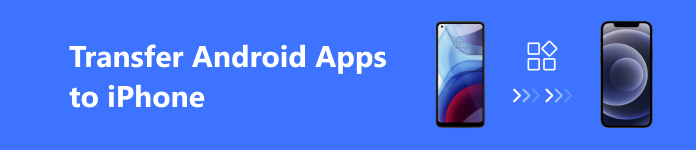
CONTENU DE LA PAGE :
- Partie 1. Transférer des applications d'Android vers iPhone avec Move to iOS
- Partie 2. Transférer des applications d'Android vers iPhone via Google Drive
- Partie 3. Déplacer des applications d'Android vers iPhone sans fil
- Conseils bonus : la meilleure façon de transférer des données d'Android vers iPhone
Partie 1. Transférer des applications d'Android vers iPhone avec Move to iOS
Lors du transfert d'applications d'Android vers iPhone, la plupart des utilisateurs choisissent de Déplacer vers iOSIl s'agit d'un outil de transfert de données sans fil à partir de téléphones Android, en particulier pour les utilisateurs qui souhaitent changer d'iPhone sans se soucier des inconvénients liés au changement de téléphone. Suivez ces étapes pour commencer :
Étape 1 : Commencez à configurer votre iPhone et continuez jusqu'à ce que vous arriviez à l'écran « Transférer vos applications et données ». Ensuite, choisissez À partir d'Android > Continuer, et un code à six ou dix chiffres apparaîtra.
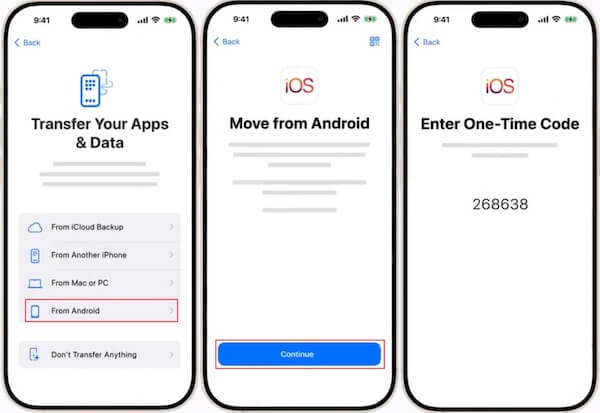
Étape 2 : Sur votre appareil Android, téléchargez le Déplacer vers iOS application depuis le Google Play Store. Veuillez l'ouvrir et appuyez sur Accepter pour confirmer toutes les conditions générales de la politique de confidentialité d'Apple. Lorsqu'on vous demande de saisir le code à usage unique, saisissez le code que vous avez reçu sur l'iPhone plus tôt pour connecter les deux appareils
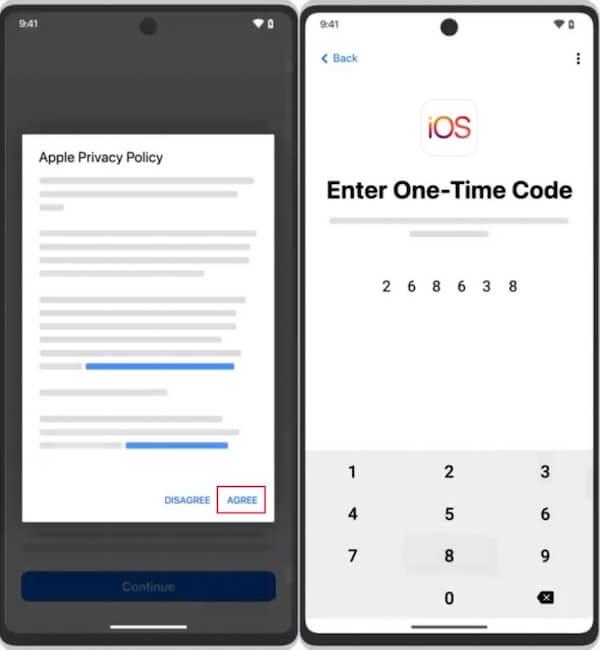
Étape 3 : Une fois connecté, vous pouvez choisir les données à transférer, notamment les applications, les contacts, les messages, etc. Le processus peut prendre un certain temps, en fonction de la quantité de données une fois le transfert terminé. Cliquez sur OK sur votre téléphone Android et Continuer sur votre iPhone. Enfin, suivez les étapes à l'écran pour terminer.
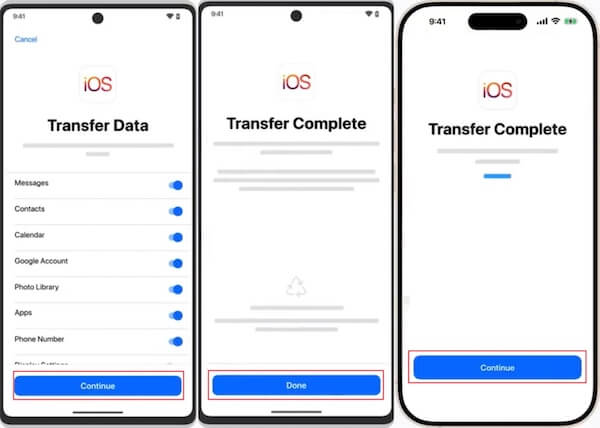
Partie 2. Transférer des applications d'Android vers iPhone via Google Drive
Une autre option fiable est Google Drive, qui permet de transférer des applications de l'iPhone vers Android. Cette méthode basée sur le cloud peut sauvegarder vos données essentielles telles que vos contacts, vos calendriers et certains fichiers d'application sur Google Drive. Vous pouvez facilement les restaurer sur votre nouvel iPhone. Voyons pourquoi cette méthode offre commodité et flexibilité et comment commencer.
Étape 1 : Se diriger vers Paramètres sur votre téléphone Android et sélectionnez Système > Sauvegarder > Sauvegarde sur Google Drive. Choisissez toutes les données que vous souhaitez transférer, puis démarrez le processus de sauvegarde. Cela peut prendre un certain temps, assurez-vous donc que votre téléphone est connecté à un réseau Wi-Fi stable.
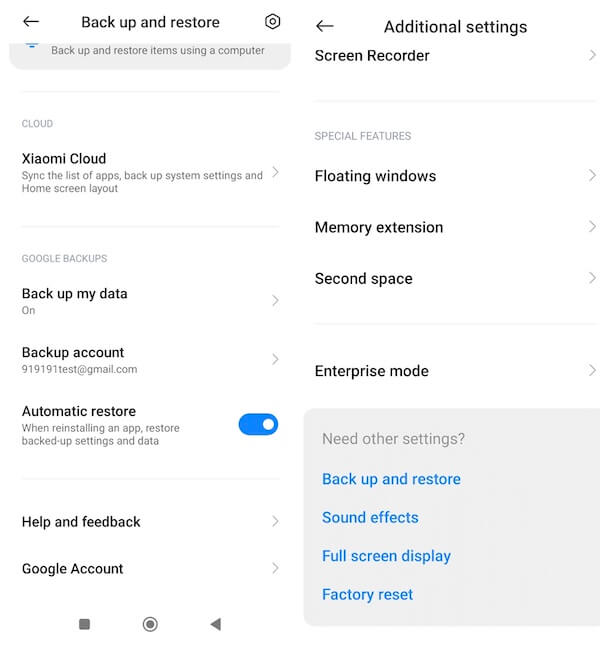
Étape 2 : Ensuite, téléchargez Google Drive sur votre iPhone et connectez-vous au même compte, et toutes vos données seront disponibles pour visualisation et téléchargement sur votre iPhone.
Au cours de l'utilisation, des fichiers importants sont souvent supprimés accidentellement. Ne vous inquiétez pas, vous pouvez tout à fait récupérer des fichiers supprimés dans Google Drive sans vous soucier d'une quelconque perte de données.
Partie 3. Déplacer des applications d'Android vers iPhone sans fil
Si vous n'effectuez pas de sauvegardes régulières, un outil tiers puissant comme Partagez-le peut vous sauver la vie. Cette application peut accélérer votre transfert entre appareils et ne nécessite aucune connexion par câble, ce qui la rend parfaite pour déplacer rapidement des fichiers volumineux sans connexion Internet.
Étape 1 : Installez l' Partagez-le sur vos deux téléphones. Une fois l'application configurée sur les deux appareils, lancez-la sur chaque téléphone pour commencer.
Étape 2 : Placez votre Android et votre iPhone à proximité l'un de l'autre. Ensuite, sélectionnez Envoyer sur votre Android et appuyez sur Obtenez sur votre iPhone. Faites l'inverse si vous voulez transférer des données de votre iPhone vers Android. Le logiciel demandera à votre appareil Android d'activer la localisation et de créer un point d'accès personnel. Connectez votre iPhone à ce point d'accès pour permettre le partage direct de fichiers.
Étape 3 : Sur votre téléphone Android, accédez à Applications section et choisissez celle que vous souhaitez transférer. Après avoir sélectionné, appuyez sur Envoyer, et votre iPhone détectera l'appareil Android. Appuyez sur le nom pour l'associer et le processus de transfert démarrera automatiquement.
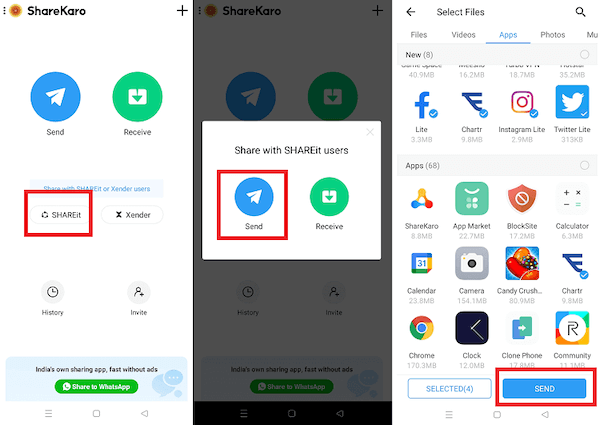
Partagez-le offre un moyen rapide et pratique de transférer des données entre des appareils sans câbles. Sa simplicité et sa rapidité sont parfaites pour ceux qui cherchent à transférer des données de manière transparente et sans aucun problème.
Conseils bonus : la meilleure façon de transférer des données d'Android vers iPhone
Si votre téléphone Android manque d'espace de stockage ou si vous préférez éviter d'installer des applications supplémentaires, Apeaksoft MobieTrans est un excellent choix. Vous pouvez tout gérer directement depuis votre ordinateur. Bien qu'il ne transfère pas directement les applications, il offre une solution complète pour la gestion et le transfert de données entre les appareils. Il est parfait pour ceux qui souhaitent une solution de transfert, de sauvegarde et de gestion de données tout-en-un sans services cloud ni configurations complexes.
Meilleur transfert pour Android
- Large gamme de types de fichiers : Prend en charge plusieurs formats de fichiers, notamment des photos, des vidéos, des contacts, des messages, de la musique, etc.
- Transfert aller-retour : activez les transferts Android vers iPhone et iPhone vers Android et offrez une flexibilité totale dans la gestion de vos appareils.
- Sauvegarde et restauration: Autoriser la sauvegarde des fichiers importants sur l'ordinateur et les restaurer à chaque fois que nécessaire.
Téléchargement sécurisé

Étape 1 : Téléchargez et installez Apeaksoft MobieTrans sur votre ordinateur. Suivez les instructions de configuration simples pour que le logiciel soit prêt à l'emploi. Ensuite, connectez votre Android et votre iPhone à l'ordinateur à l'aide de câbles USB. Il détectera les deux appareils et les affichera dans l'interface principale.
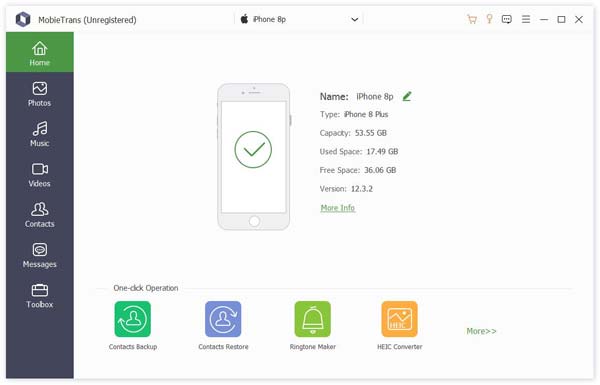
Étape 2 : Définissez votre appareil Android comme source et votre iPhone comme destination. Toutes les données seront affichées dans des catégories sur la barre de gauche, comme les photos, les contacts, la musique, etc. Choisissez les données spécifiques que vous souhaitez transférer d'Android vers l'iPhone.
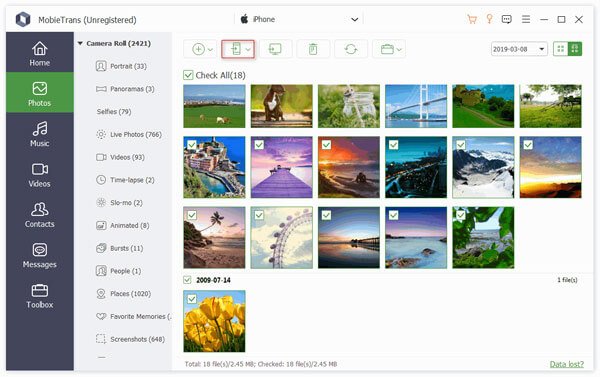
Étape 3 : Une fois la sélection terminée, cliquez sur le bouton Déplacer vers le téléphone bouton pour transférer des données. Selon la taille et la quantité de fichiers, cela peut prendre un peu de temps.
Conclusion
Ici, vous avez appris passer d'Android à iPhone ne doit pas être difficile. Quelle que soit votre situation, il existe une méthode adaptée à vos besoins. Mais si vous souhaitez éviter les téléchargements d'applications et tout gérer en douceur depuis votre ordinateur, Apeaksoft MobieTrans est une excellente solution. Elle vous permet de transférer des fichiers, des contacts et bien plus encore en quelques clics, offrant ainsi un moyen simple et flexible de gérer vos données sans surcharger vos appareils.
Articles Relatifs
Comment transférer des photos d'Android sur iPhone? Nous partageons les meilleures méthodes 3 pour vous aider à effectuer cette tâche en quelques minutes avec ou sans ordinateur.
Comment transférer des chats WhatsApp d'iPhone vers Android? Voici plusieurs meilleures façons et guides étape par étape pour terminer ce travail en quelques minutes.
Pour télécharger des vidéos sur un téléphone Android, vous devez savoir comment partager un mot de passe Wi-Fi de votre iPhone vers un téléphone Android. En savoir plus sur les détails ici.
Windows 7 bloqué dans la boucle de réparation du démarrage sans s'arrêter ? Voici notre tutoriel pour se débarrasser de la boucle de réparation au démarrage et récupérer les données perdues après le dépannage.

